
ВебМонеи је најпопуларнији систем електронског обрачуна у земљама ЗНД. Предлаже да сваки учесник има свој рачун и има један или више новчаника (у различитим валутама). Заправо, уз помоћ ових новчаника и прорачун се појављују. ВебМонеи вам омогућава да платите куповину на Интернету, платите услужни програм и друге услуге без напуштања куће.
Али, упркос практичности Вебманија, многи не знају како да користе овај систем. Стога има смисла да растављате употребу ВебМонеи-а од тренутка регистрације пре обављања различитих операција.
Како се користи ВебМонеи
Цео процес коришћења вебмонеи јавља се на званичној веб страници овог система. Стога, пре него што започнете наше фасцинантно путовање у свет електронских насеља, идите на ову страницу.Званична веб страница вебмонеи
1. корак: Регистрација
Пре регистрације одмах припремите следеће:
- Пасош (требат ће вам серија, број, информације о томе када и по коме се овај документ издаје);
- идентификациони број;
- Ваш мобилни телефон (такође је неопходно да се одредите приликом регистрације).
У будућности ћете користити телефон да бисте се пријавили. Бар ће бити прво. Тада можете прећи на систем за потврду е-нурања. Више детаља можете прочитати о употреби овог система на страници Вики ВебМонеи.
Регистрација ВебМонеи се одвија на званичној веб страници система. За почетак кликните на дугме "Регистрација" у горњем десном углу отворене странице.
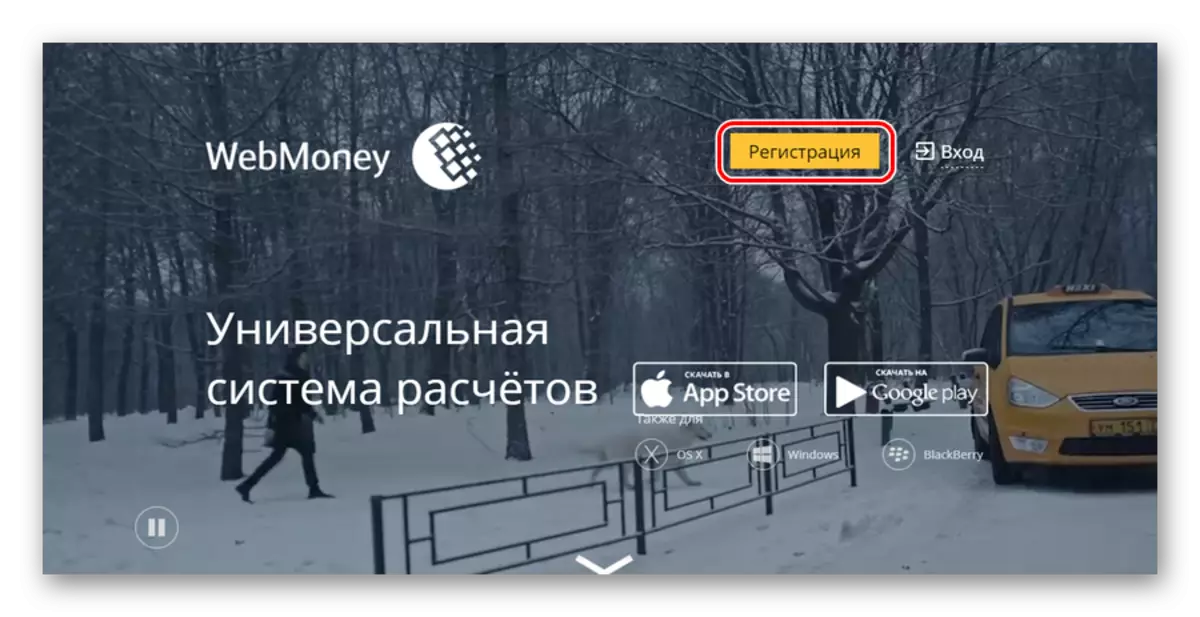
Даље ће следити само системски упутства - одредите мобилни телефон, личне податке, проверите унесени број и доделите лозинку.
Током регистрације морате да креирате први новчаник. Да бисте створили други, морате да добијете следећи ниво цертификата (о томе ће се даље разговарати). Укупно је у вебмонеи систему и конкретно: 8 врста новчаника
- З-новчаник (или само ВМЗ) - новчаник, средства на којима су еквивалентни америчким доларима за тренутни курс. То је, једна валутна јединица на З-новчанику (1 ВМЗ) једнака је једном америчком долару.
- Р-новчаник (ВМР) - Средства су еквивалентна једном руском рупу.
- У-новчаник (ВМУ) - Украјински Хривниа.
- Б-Валлет (ВМБ) - Бјелоруски рубља.
- Е-новчаник (ВМЕ) - Еуро.
- Г-новчаник (ВМГ) - на овом алатима новчаника су еквивалентни злату. 1 ВМГ је једнак једној граму злата.
- Кс-новчаник (ВМКС) - Битцоин. 1 ВМКС је једнак једном битцоину.
- Ц-новчаник и Д-новчаник (ВМЦ и ВМД) су посебне врсте новчаника, које служе за извршавање кредитних операција - издавање и плаћања кредита.
То је, након регистрације коју добијате новчаник, који почне са писмом које одговарају валути и сопствени јединствени идентификатор у систему (ВМИД). Што се тиче новчаника, након првог слова постоји 12-цифрени број (на пример, Р123456789123 за руске рублете). ВМИД се увек може наћи приликом уласка у систем - биће у горњем десном углу.

2. корак: Улаз у систем и употреба кипер
Контрола свима која је у ВебМонеи-у, као што се све операције спроводе користећи једну од верзија програма ВебМонеи Кеепер. Укупно постоје три:
- ВебМонеи Кеепер Стандард је стандардна верзија која ради у прегледачу. Заправо, након регистрације, улазите у гомилу стандарда и на горњој фотографији приказује њен интерфејс. Не морате никога да преузмете, осим за кориснике Мац ОС-а (то могу учинити на страници са методама контроле). Остатак брзине КИПЕР-а доступан је приликом преласка на званичну веб страницу ВебМонеи-а.
- ВебМонеи Кеепер ВинПро је програм који је инсталиран на рачунару баш као и било који други. ИТ га можете преузети на страницу Менаџмент Метода. Пријава на ову верзију врши се помоћу посебне кључне датотеке која се формира када први пут кренете и чувате на рачунару. Веома је важно да не изгубите датотеку кључеве, то се може сачувати по поузданости на уклоњивим медијима. Ова верзија је поузданија и веома је тешко хакирати, мада је у неком кварту врло тешко применити неовлашћени приступ.
- ВебМонеи Кеепер Мобиле је програм за паметне телефоне и таблете. Постоје верзије Кеппер Мобиле за Андроид, иОС, Виндовс Пхоне и БлацкБерри. Те верзије можете преузети на страници са методама контроле.


Уз помоћ ових већина програма и уноса у систем ВебМонеи и даље управљајте својим налогом. За више информација о уласку у систем, можете да научите од лекције о ауторизацији у ВебМонеи-у.
Лекција: 3 начина за улазак у новчаник ВебМонеи
Корак 3: Пријем сертификата
Да бисте приступили одређеним системским функцијама, морате да добијете сертификат. Укупно постоји 12 врста сертификата:
- Сертификат псеудоним . Ова врста сертификата издаје се аутоматски током регистрације. Он даје право да користи једини новчаник који је створен након регистрације. Може се напунити, али неће се одбити од њега. Креирајте други новчаник такође није могуће.
- Формални сертификат . У овом случају, власник таквог сертификата већ има прилику да створи нове новчанике, напуни их, повлачи средства, разменујте једну валуту у другу. Такође, власници формалног сертификата могу да се обратите услузи подршке за систем, остављају повратне информације о услузи ВебМонеи Адвисор и обављају друге операције. Да бисте добили такав сертификат, морате да предате своје податке о пасошу и причекајте њихову верификацију. Проверите да ли се дешава са државним органима, тако да је важно представљати само праве податке.
- Примарно потврђивање . Овај сертификат се издаје онима који пружају Пхотоиде, то јесте, фотографија са пасошом у његовим рукама (његова серија и број треба да буду видљиви на пасошу). Такође морате да пошаљете скенирану копију пасоша. Такође, почетни сертификат се може добити из персонализатора, за грађане Руске Федерације на Порталу државне службе и за грађане Украјине - у банкарском систему. У ствари, лични сертификат је врста фазе између формалног сертификата и личног. Следећи ниво, односно лични сертификат, даје много више могућности, а иницијални вам омогућава да се лично постанете.
- Лично потврђивање . Да бисте добили такву потврду, морате да се обратите центру сертификације у вашој земљи. У овом случају ћете морати да платите од 5 до 25 долара (ВМЗ). Али лични сертификат даје следеће функције:
- Коришћење трговца ВебМонеи Трансфер, аутоматским прорачунским системима (када плаћате куповину у интернет продавници помоћу ВебМонеи-а, овај систем се користи);
- узети и дајте кредите на кредитној берзи;
- Набавите посебну банковну картицу ВебМонеи и користите је за прорачуне;
- Користите мегастоцк услугу да бисте рекламирали своје продавнице;
- Издајте почетне потврде (детаљније на страници Аффилиате програма);
- Креирајте платформе за трговање на услузи Дигиселлер и још много тога.
Генерално, веома корисна ствар, ако имате интернетску продавницу или ћете је створити.
- Продавац сертификата . Овај сертификат омогућава у целокупну трговину са ВебМонеи-ом. Да бисте га добили, морате да имате лични сертификат и на својој веб локацији (у продавници на мрежи) да бисте одредили свој новчаник за примање исплате. Такође га треба регистровати у каталогу Мегастоцк. У овом случају, сертификат продавца ће се аутоматски издавати.
- Цапиталлер сертификат . Ако је буџетска машина регистрована у систем капитала, такав сертификат се аутоматски издаје. За више информација о буџетском аутоматима и овом систему, прочитајте на страници Сервис.
- Сертификат израчунатог аутоматона . Издаје се компанијама (не према појединцима), који се користе за рад њихових интернетских продавница КСМЛ интерфејси. Прочитајте више на страници са информацијама о израчунатим аутоматима.
- Програмер сертификата . Ова врста сертификата намењена је програмерима система преноса ВебМонеи-а. Ако сте такав, сертификат ће се издати приликом узимања посла.
- Сертификат секретара . Ова врста сертификата намењена је онима који раде од стране секретара и има право да издају друге врсте сертификата. Ово може зарадити, јер за добијање неких врста сертификата потребно је да платите. Такође, власник таквог сертификата може учествовати у раду арбитраже. Неопходно је испунити захтеве за то и допринијети од 3.000 долара (ВМЗ).
- Сертификат о услузи . Ова врста сертификата није намењена ни за било какве физичко или правне особе, већ само за услуге. ВебМонеи има услуге за посао, размену, аутоматизацију прорачуна и тако даље. Пример услуге је измењивач, који је осмишљен да размењује једну валуту на другу.
- Сертификат Гаранта . Гарант је особа која је такође запослени у ВебМонеи-у. Омогућава унос и излаз из система ВебМонеи. Да би се добило такав сертификат, особа мора да обезбеди гаранције за спровођење таквих пословања.
- Оператор сертификата . Ово је компанија (тренутно ВМ Трансфер Лтд.), Који омогућава целокупни систем система.
За више информација о систему сертификата, прочитајте на страници Вики ВебМонеи. Након регистрације, корисник мора да добије формални сертификат. Да бисте то учинили, морате одредити детаље о пасошу и причекати крај њихове верификације.
Да бисте видели који је сада ваш сертификат, идите на Стандард КИППЕР (у прегледачу). Тамо кликните на ВМИД или у подешавањима. Врста сертификата биће написана у близини имена.

Корак 4: Допуњавање рачуна
Да бисте поново напунили рачун ВебМонеи-а, постоји 12 начина:
- са банковне картице;
- користећи терминал;
- Уз помоћ интернет банкарских система (пример, Сбербанк је на мрежи);
- из других електронских система насељавања (Иандек.Монеи, Паипал и тако даље);
- са рачуна на мобилном телефону;
- преко ВебМонеи Благајне;
- у раздвајању било које банке;
- Уз помоћ преноса новца (користио је Вестерн Унион, контакт, Анелик и унистремени системи у будућности, ова листа се може поново напунити другим услугама);
- у руској пошти;
- користећи картицу за допуну вебмонеи-а;
- кроз посебне услуге размене;
- Трансфер за чување гаранта (доступан само за битцоин валуту).
Све ове методе можете да користите на методама надопуњавања вебмонеи. Детаљна упутства за свих 12 начина за читање у лекцији да би се напунили новчаници ВебМонеи.
Лекција: Како напунити ВебМонеи
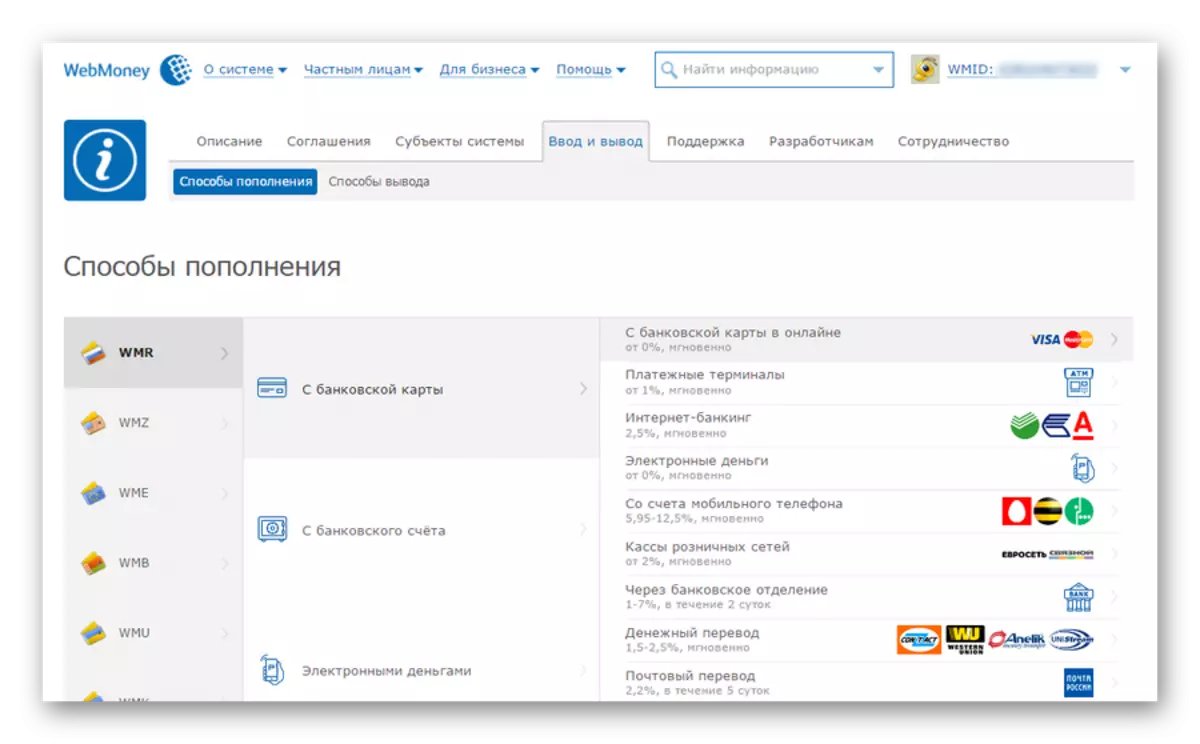
Корак 5: Примање средстава
Листа излазних метода је практично поклопила списак начина да унесете новац. Можете да подигнете новац користећи:
- Превод на банковну картицу помоћу система ВебМонеи;
- пренос на банковну картицу помоћу телепаи услуге (превод се јавља брже, али комисија је наплаћена више);
- Ослобађање виртуалне картице (новац на њеном се аутоматски излази);
- Монетарни превод (рабљени системи Вестерн Унион, контакт, Анелик и Унистреам);
- банкарски трансфер;
- Мењачница вебмонеи у вашем граду;
- мењачница о другим електронским валутама;
- Поштански пренос;
- Повратак са гарант рачуна.
Ове методе можете користити на страници са излазним методама, а детаљна упутства за свако од њих могу се видети у одговарајућој лекцији.
Лекција: Како зарадити новац од Вебмана

Корак 6: Допуњавање другог учесника у систему
Ову операцију можете обављати у све три верзије ВебМонеи-а за Киппер. На пример, да бисте постигли овај задатак у стандардној верзији, морате да урадите следеће:
- Идите на мени за новчаник (Пиктограм новчаника на плочи на нивоу). Кликните на новчаник из које ће се превести донети.
- На дну кликните на дугме "Транслате Алатке".
- У падајућем менију одаберите ставку "на новчанику".
- У следећем прозору унесите све потребне податке. Кликните на "ОК" на дну отвореног прозора.
- Потврдите превод са е-нум или СМС кодом. Да бисте то учинили, кликните на дугме "Набавите код ..." на дну отвореног прозора и унесите код у следећем прозору. Ово је релевантно за потврђивање СМС-ом. Ако се користи Е-Нум, требало би да кликнете на исто дугме, само ће се потврда догодити нешто другачије.

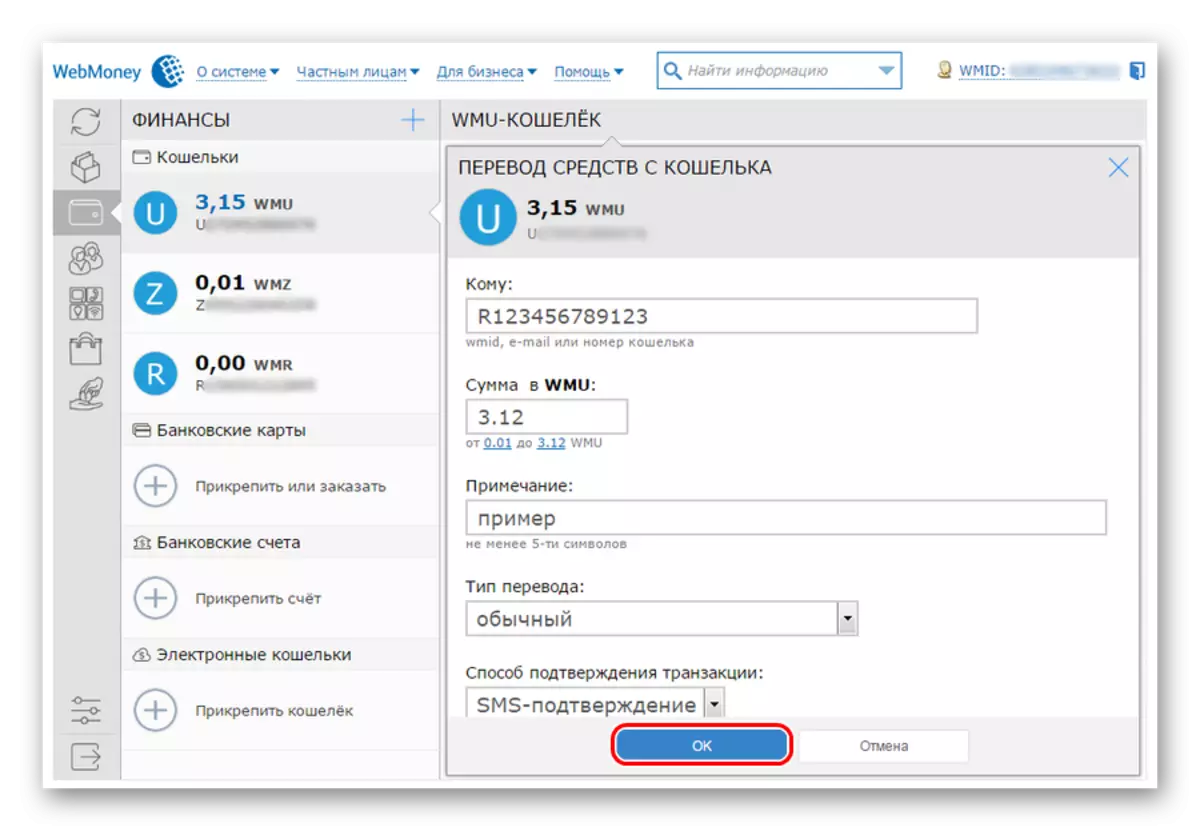

У мобилном интерфејсу, интерфејс је готово исти и има и дугме "Преведи Алат". Што се тиче кипер-а, потребно је извести мало више манипулације. За више информација о преношењу новца у новчаник у лекцији за пренос средстава.
Лекција: Како преносити новац од Вебмана на ВебМонеи-у
Корак 7: Рад са рачунима
ВебМонеи систем вам омогућава да фактурирате и платите га. Поступак је потпуно исти као у стварном животу, само унутар ВебМонеи-а. Једна особа поставља други рачун, а други мора да плати потребну количину. Да бисте фактурирали на ВебМонеи Кеепер Стандарт, морате да урадите следеће:
- Кликните на новчаник у валути у којој ће бити представљен захтев. На пример, ако желите да добијете новац у рубаљи, кликните на ВМР новчаник.
- На дну отвореног прозора кликните на дугме "Испитајте".
- У следећем прозору унесите е-маил или ВМИД ко желите да фактурирате. Такође унесите износ и, по вољи, белешка. Кликните на дугме "ОК" на дну отвореног прозора.
- Након тога, онај који је представио захтеве добиће то обавештење о томе у свом чувара и мораће да плати рачун.
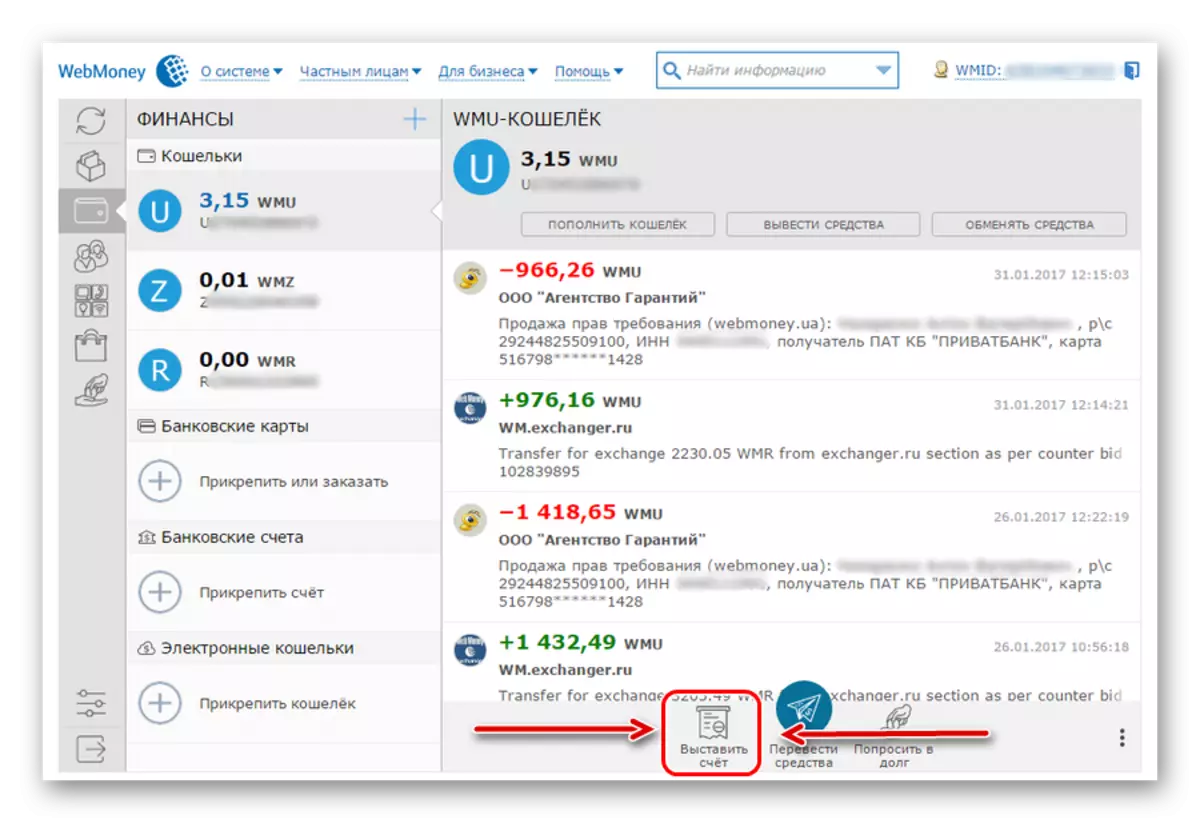

ВебМонеи Кеепер Мобиле Поступак је потпуно исти. Али у ВебМонеи Кеепер ВинПро да постави резултат, морате да урадите следеће:
- Кликните на дугме "Мени" у горњем десном углу. На падајућој листи изаберите ставку "Одлазни рачуни". Задржите то по њу, курсор и на новој листи ће изабрати "Запиши ...".
- У следећем прозору унесите исте детаље да у случају стандарда шампиона - прималац, износ и белешка. Кликните на "Даље" и потврдите екстракт помоћу е-нум или СМС лозинке.


Корак 8: Размена
ВебМонеи такође вам омогућава да размените једну валуту на другу. На пример, ако је потребно да размените рублене (ВМР) на Хривнији (ВМУ), у стандарду Цхаипер урадите следеће:
- Кликните на новчаник, средства са којима ће се разменити. У нашем примеру, ово је Р-новчаник.
- Кликните на дугме "Екцханге значи".
- Унесите валуту у коју желите да добијете средства у пољу "Купи". У нашем примеру, то су Хривниа, па улазимо у ВМУ.
- Тада можете попунити једно од поља - или колико желите да добијете (затим "Купите" поље) или колико можете дати (даћу поље "). Други ће се аутоматски попунити. Испод ових поља су минимални и максимални износ.
- Кликните на "ОК" на дну прозора и сачекајте размену. Обично овај процес траје не више од једне минуте.

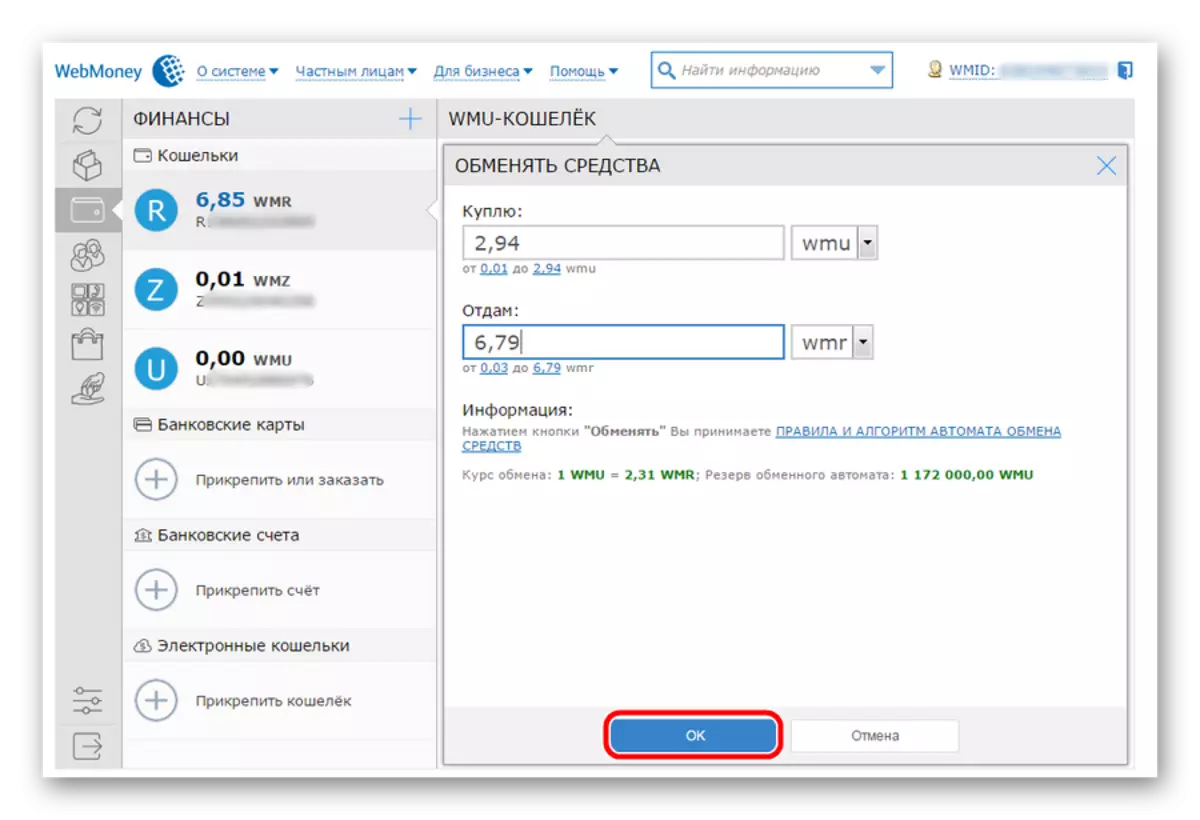
Опет, у Кеппер Мобиле, све се догађа потпуно на исти начин. Али у шампиону о потреби да урадите следеће:
- На новчанику из кога ће се размена разменити, десним тастером миша. На падајућој листи изаберите ставку "Екцханге ВМ * на ВМ *".
- На следећем прозору на исти начин као у случају чувара стандарда, попуните сва поља и кликните на "Даље".

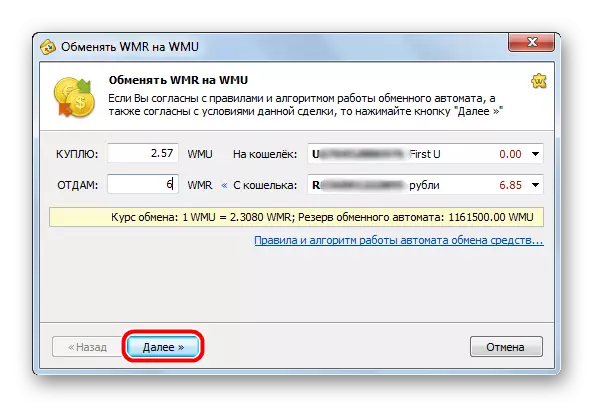
Корак 9: Плаћање робе
Већина интернет продавница омогућава вам да платите своје производе користећи ВебМонеи. Неки се једноставно једноставно односе на своје купце број новчаника путем е-маила, али највише користе аутоматизовани систем плаћања. Зове се ВебМонеи Мерцхант. Изнад смо разговарали о чињеници да ћете користити овај систем на вашој веб локацији, морате имати барем лични сертификат.
- Да бисте платили неки производ помоћу трговца, пријавите се на стандард шампиона и у истом прегледачу, идите на локацију из које ћете давати куповину. На овој веб локацији кликните на дугме за плаћање помоћу ВебМонеи-а. Они могу изгледати потпуно другачије.
- Након тога, биће преусмерен на вебмонеи систем. Ако користите СМС потврду, кликните на дугме "Код" у близини натписа "СМС". А ако Е-Нум, а затим кликните на дугме са потпуно истим именом у близини натписа "Е-Нум".
- Након тога, код ће доћи да унесете у поље које се појави. То ће бити приступачно дугме "Плаћање које потврђујем". Кликните на њу и уплата ће се спровести.

Корак 10: Коришћење услуге подршке
Ако имате проблема са системом, најбоље је тражити помоћ. Много информација можете пронаћи на веб локацији Вики ВебМонеи. Ово је таква википедија, само са информацијама искључиво о ВебМонеи-у. Да пронађете нешто тамо, користите претрагу. Ово пружа посебан низ у горњем десном углу. Унесите свој захтев на њега и кликните на икону повећалице.

Поред тога, жалбу можете директно послати на услугу подршке. Да бисте то учинили, идите на страницу за креирање конверзије и испуните следећа поља тамо:
- Прималац - Ево услуге која ће добити вашу жалбу (иако је име на енглеском језику, интуитивно се може схватити за коју је службу за оно што је одговорно);
- Тема је обавезна;
- Текст саме поруке;
- Датотека.
Што се тиче примаоца, ако не знате где да пошаљете своје писмо, оставите све док јесте. Такође, већина корисника саветује прилогу датотеке у своју жалбу. То може бити снимка екрана, корисничка преписка у ТКСТ формату или нешто друго. Када су сва поља напуњена, само кликните на дугме "Пошаљи".

Ваша питања можете препустити и у коментарима на овај унос.
Корак 11: Уклањање рачуна
Ако вам више није потребан рачун у систему ВебМонеи, најбоље је уклонити. Вриједно је рећи да ће се ваши подаци и даље чувати у систему, једноставно одбијате одржавање. То значи да нећете моћи да унесете чувара (било коју од његових верзија) и обављати било које друге операције у оквиру система. Ако сте укључени у било какву превару, вебмонеи запослени заједно са агенцијама за спровођење закона ипак ће вас наћи.
Да бисте уклонили рачун у ВебМонеи-у, постоје два начина:
- Пријавите се за престанак услуге у мрежном режиму. Да бисте то учинили, идите на страницу такве изјаве и следите упутства система.
- Подношење исте апликације, али у центру сертификације. Овде се разуме да ћете пронаћи најближи такав центар, идите тамо и писати изјаву лично.
Без обзира на изабрани начин, уклањање рачуна траје 7 дана током које се апликација може отказати. За више информација о овом поступку, прочитајте у лекцији да бисте уклонили рачун у ВебМонеи-у.
Лекција: Како уклонити Новку ВебМонеи
Сада знате све основне поступке у оквиру система за електронско насеље ВебМонеи Електронике. Ако имате било каквих питања, замолите их да их подрже или оставе у коментарима под овом записом.
